윈 도 우 증분 백업으로 다용도 만들어보기
2019.12.31 09:45
증분 백업의 장점을 살려본 사용기 입니다.
켑쳐를 하는 단계가 너무 많아서 중요 순서만 남기고 확 줄였습니다.
1 단계 윈도 설치
대상 윈도우 : Windows18363.535 Pro
윈도 기본 설치후 예약 저장소 비활성후
설치한 윈도로 부팅해서 넷 끊고 정말 꼭 가장 기본적인것만 보충
공유 설정 컴퓨터 이름 등등 설정도 하고
DISM++로 임시파일 몽땅 정리 그리고 무봉인? 미봉인? 합니다.
윈도 10 이니까 안하는데 필요하면 일반화를 하시고,
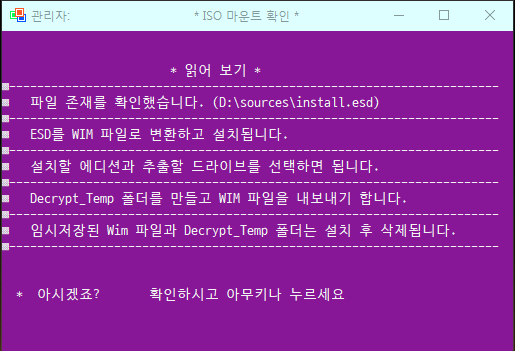
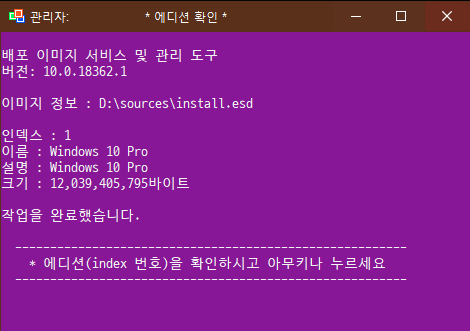
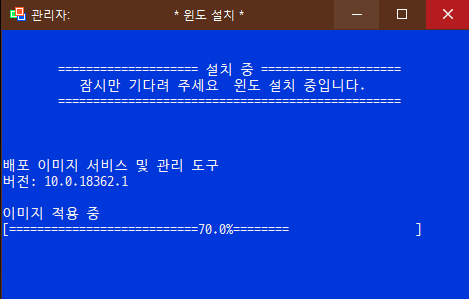
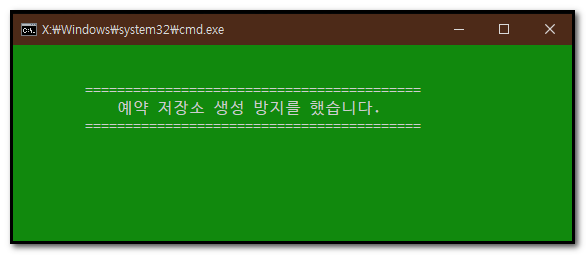
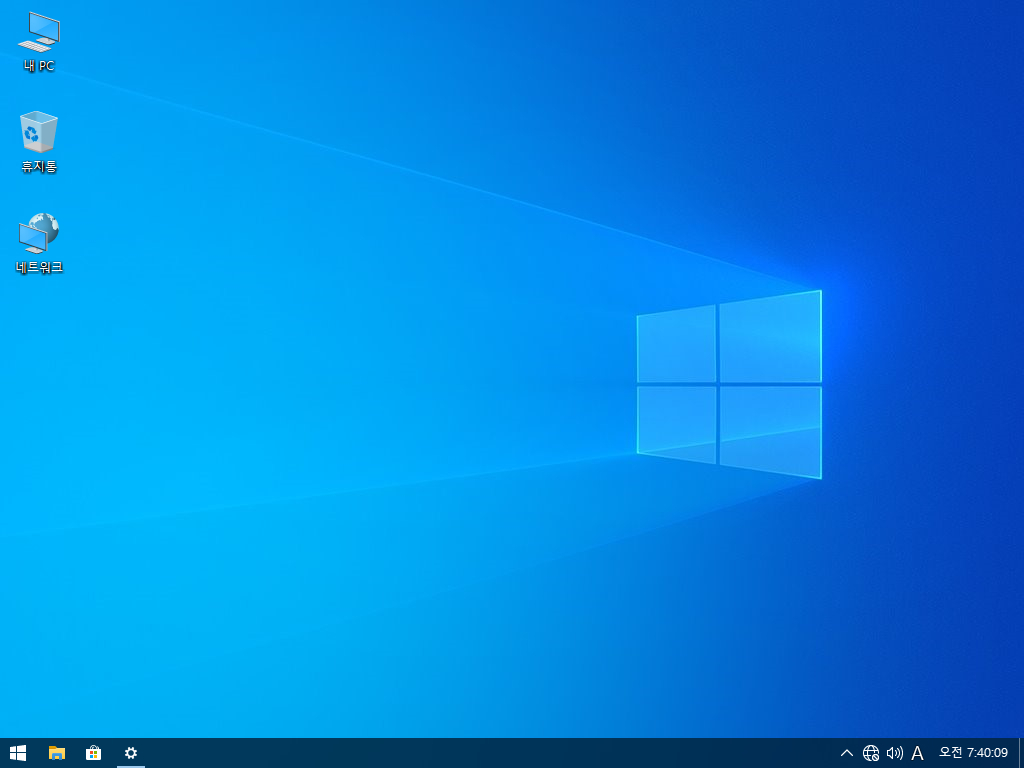
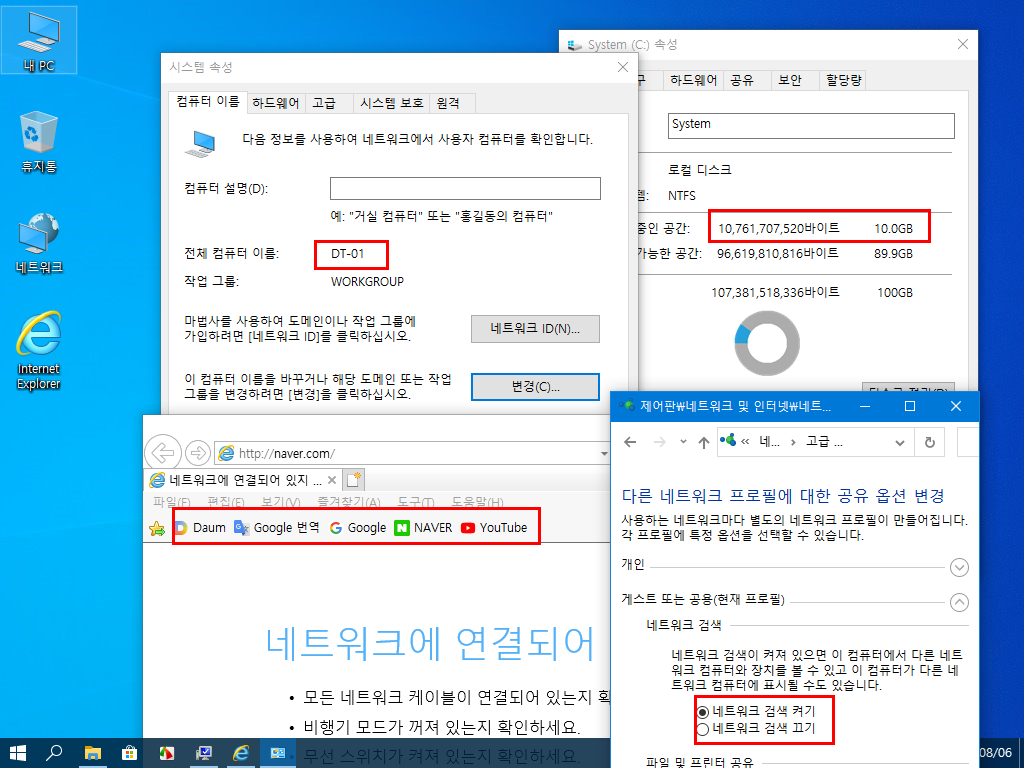
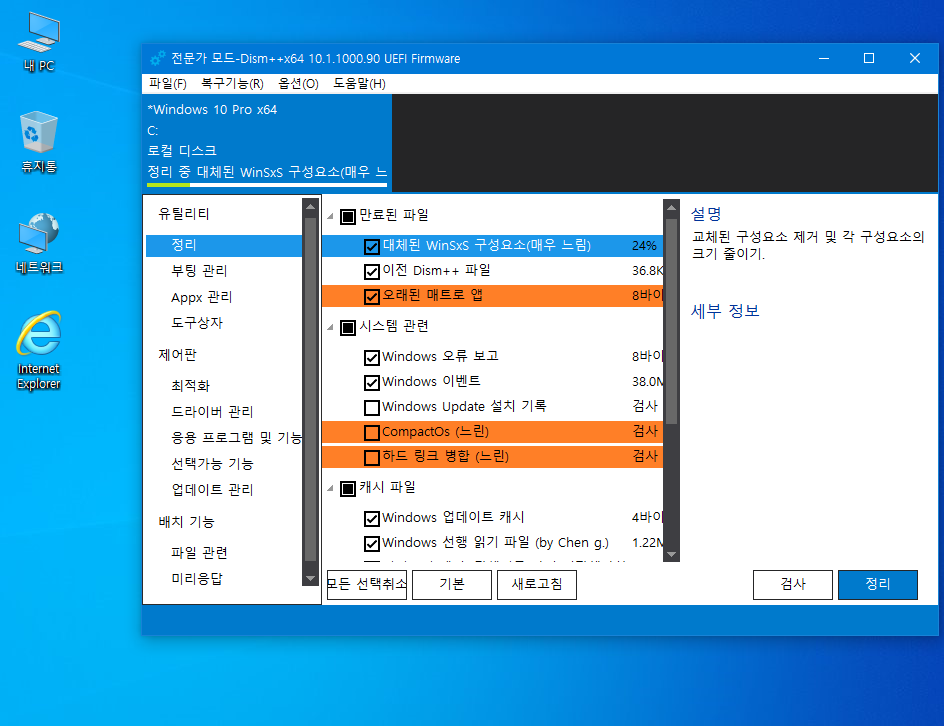
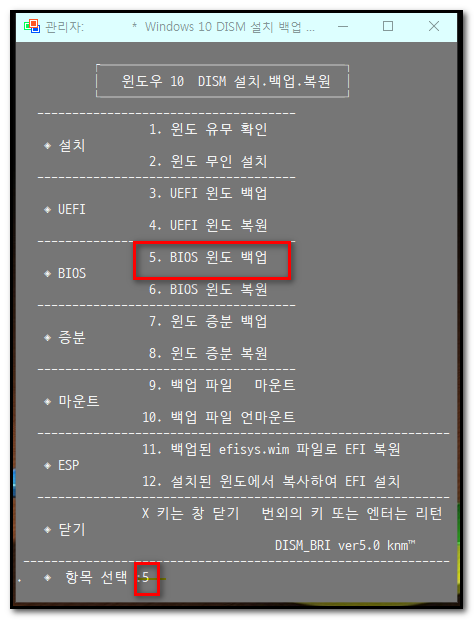
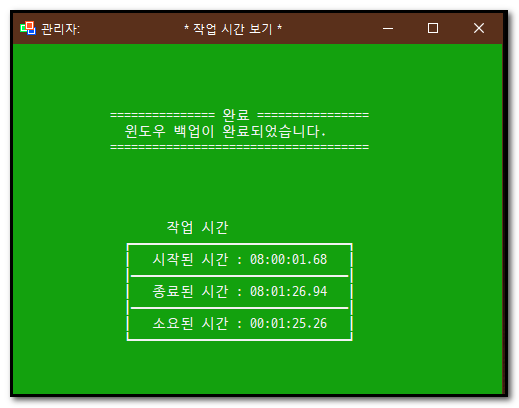
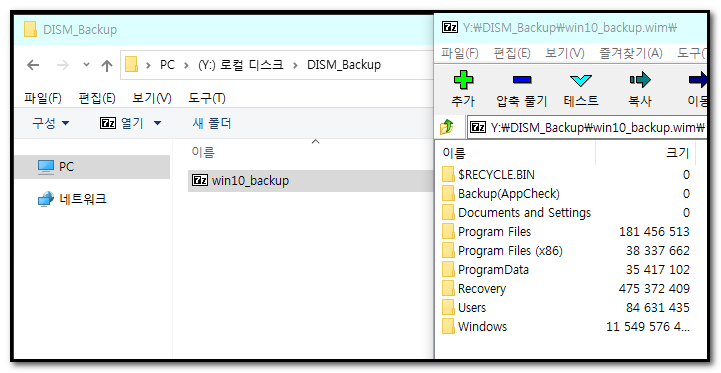
2 단계 2차 추가 설치
Office 류 추가 설치후 시작프로그램 정리 확장자 연결 등등 설정후 증분 백업
증분 백업 완료후 백업된 wim파일을 열어보면 1,2 로 나눠져 있습니다.
용량은 배가 되는것은 아니고 조금 늘어납니다.

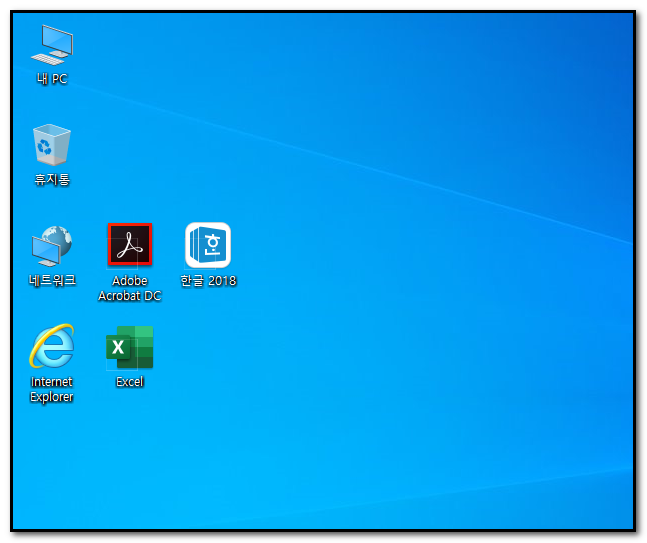
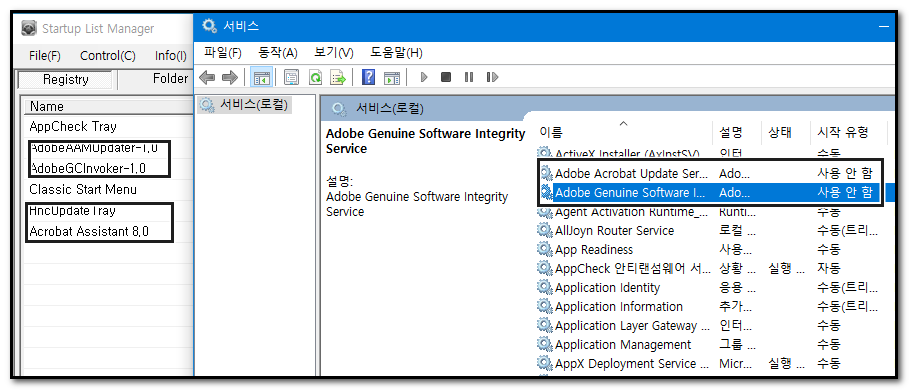
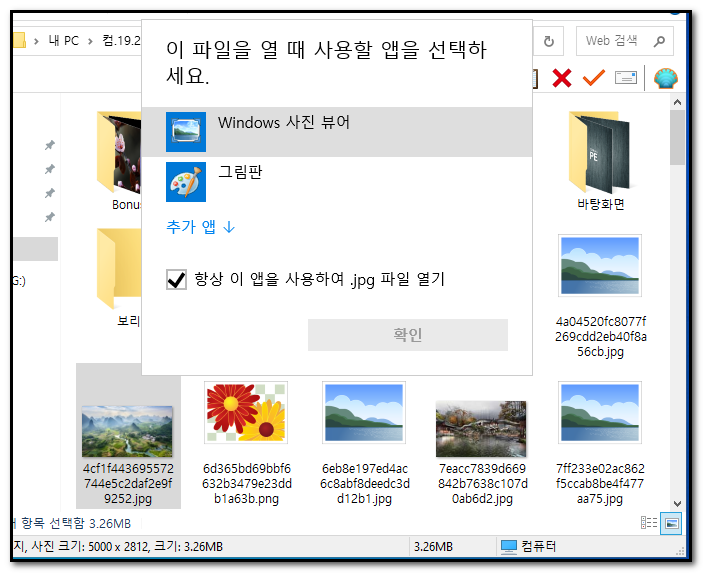
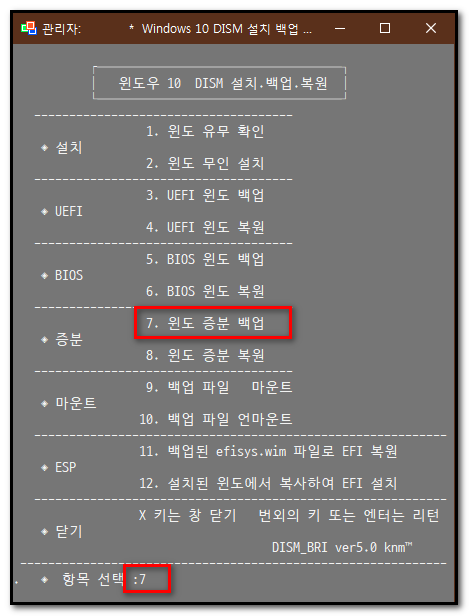
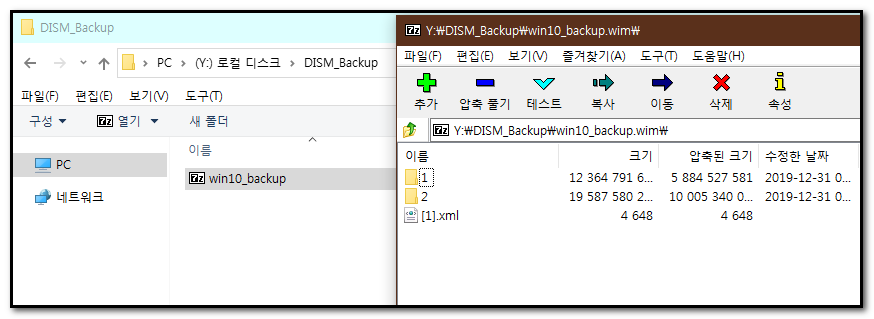
3 ~ 추가 단계
더 구분해서 추가할 프로그램이 있다면 3 단계 이상 추가 설치
FTP 활성 등등등 설치후
또 단계별로 증분 백업을 해둡니다.
백업후에 wim 파일을 열어보면 1.2.3.~으로 보이겠지요
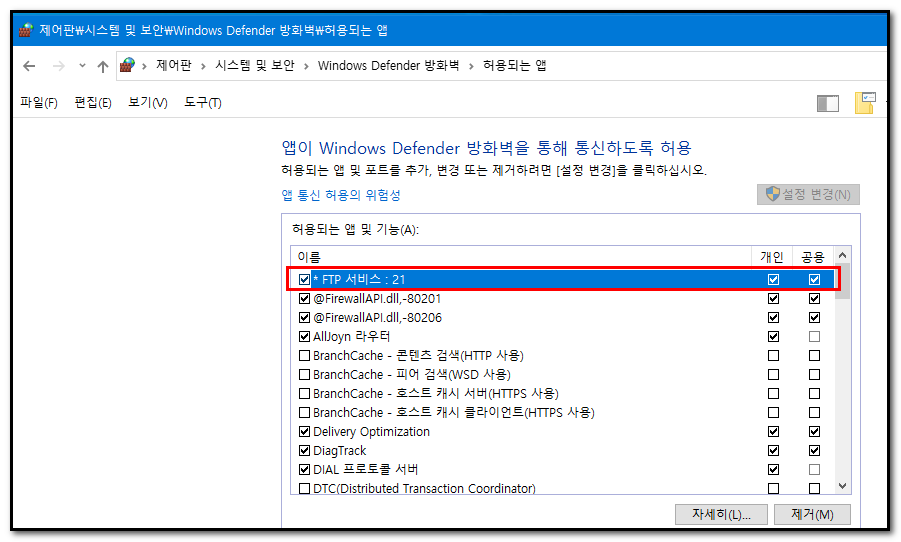
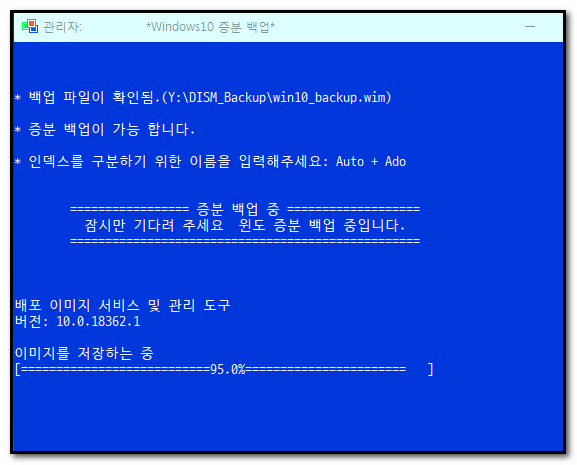
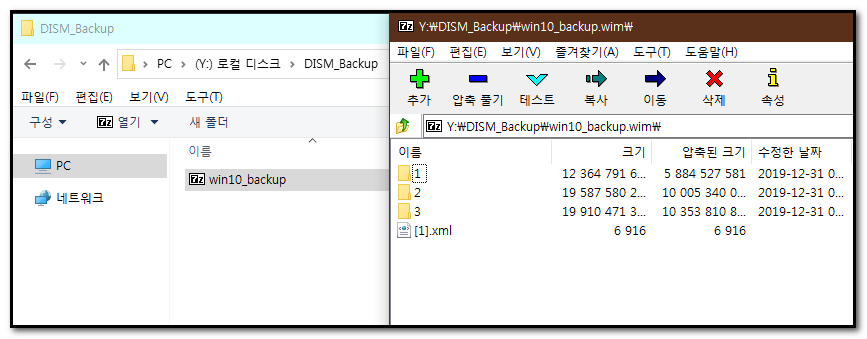
4 .활용 단계
이제 백업된 Wim 파일을 다른 저장장치에 복사 하여
설치 할때
적시 적소에 적합한 인덱스번호를 선택하여 윈도를 설치하거나 복원 하면 되겠죠?
다시 말하자면
Sources 폴더에 install.wim으로 바꾸면 설치를 할 수 있으며
DISM_Backup 폴더에 win10_backup.wim으로 놔두면 복원을 할수 있게 됩니다.
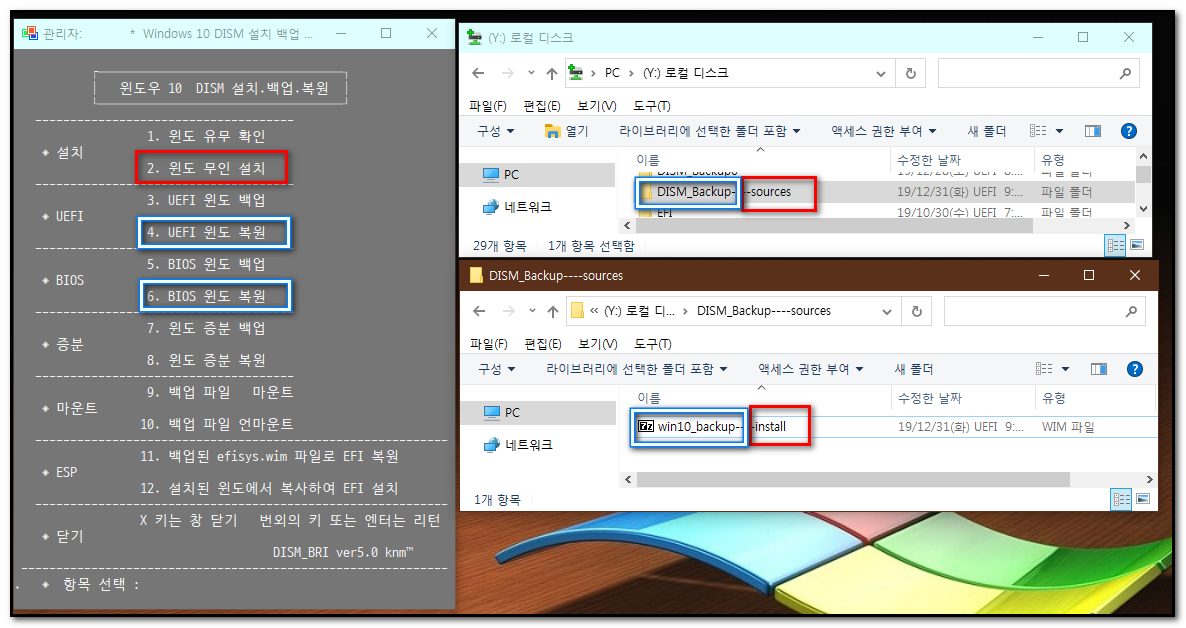

댓글 [87]
-
뚜세뚜람 2019.12.31 20:24
-
목마21 2019.12.31 20:26
수고 많으셨습니다.
-
pc박사 2019.12.31 20:37
수고 많이 하셧습니다
-
이어도 2019.12.31 21:47
수고 많으셨습니다~
새해 복 많이 받으시고 건강하시기 바랍니다
-
알수없는영역 2019.12.31 21:47
한해를 이렇게 마무리하시네요
올해 집앞의_큰나무님께서 베풀어주신 노고에 감사드립니다.
수고 많으셨습니다.
2020년에도 많은 추억을 만드세요.
-
rhflffk88 2019.12.31 22:30
수고 많으셨습니다~~~ ^^
-
FriendY 2019.12.31 22:56
올 한해 수고 많으셨습니다. ^^
-
애기얌 2019.12.31 23:38
올해 많은 선물을 주셔서 잘 사용하고 있습니다.
새해에도 건강하시고 좋은 일만 가득하세요~
수고 많이 하셨습니다.
-
디스텔 2019.12.31 23:57
수고하셨습니다
-
시체 2020.01.01 01:44
수고 많으셨습니다
-
모뗀아기 2020.01.01 02:21
*^.6*... 고생 많으셨습니다.
새해 福 많이 받으세요.. ^^
-
거미손 2020.01.01 02:22
매번 주옥 같은 소중한 작품 제작하시느라 수고가많으십니다.
조심스럽게 사용해 볼 기회를 주십사 부탁드려봅니다.
새해 복 많이 받으시고 항상 건강하세요^^
-
kkk 2020.01.01 08:19 새해 복 많이 받으세요.
-
촌로 2020.01.01 08:29
그 날이 그 날인데....
뒷산에 올라 해돋이를 눈에다 담고왔습니다.
지난 한 해 베푸신 소중한 것들에 감사를 드립니다.
새로운 해 건강하시고 하시는 일 번창하길 바랍니다.
-
tmdwls 2020.01.01 11:57
좋은 자료 제작하시느라 넘 수고많으셨습니다
-
lynae 2020.01.01 12:20
새해 복 많이 받으시고, 모두들 건강하세요~
-
sboat123 2020.01.01 15:10
경자년도 만복 받으시고 행복하세요 작년에 너무 감사했습니다 ^-^
-
와사랑 2020.01.01 18:18
수고많으셨습니다.
-
하늘나래 2020.01.01 21:37
새해 복 많이 받으시고, 쉬엄쉬엄 연구하십시오.
몸 챙기시고요..수고하셨습니다
-
신신라면 2020.01.01 21:37
수고 많으셨어요.
새해 복 많으세요.
-
유틸사랑 2020.01.01 21:40
새해 복 많으세요 수고하셔습니다.
-
나는돈 2020.01.02 00:15
새해 인사가 늦었네요.
올 한해도 건강하시고 계속 좋은 활동 부탁드립니다.
-
흐르는강물 2020.01.02 09:21
수고하셧습니다^^
-
DroneGuru 2020.01.02 10:02
수고하셨습니다.^^
-
단내지기 2020.01.03 20:40
귀한 작품 잘봤습니다.
올 한해도 건강하시고 행복하시길....
-
*자유인* 2020.01.04 14:06
수고 많으셨습니다. ^.^
-
adv 2020.01.04 20:53
훌륭합니다.^^
-
가로등 2020.01.05 07:26
수고 많으셨습니다.
-
하늘개구 2020.01.05 22:25
배움이 가득한 작품 잘 보았습니다.
새해에도 더욱 건강하시고,행복하세요~
-
Waffen-SS 2020.01.06 00:37
wim 형식의 증분백업도 괜찮은 방법이네요.
수고 많으셨습니다.^^
-
__sZ 2020.01.07 10:15 우와5ㅏ~~!
-
커맨더 2020.01.07 15:15
수고하셨습니다.
-
notaking 2020.01.07 21:21
증분백업은 백업시간이 많이 줄어들겠지요..
좋은기술 설명 감사합니다.. ^_^
-
pigfriend 2020.01.07 21:24
고생하셨습니다
새해 복 많이 받으세요
-
Ruby 2020.01.08 09:57
수고하셨습니다.
-
레이린 2020.01.08 12:28
수고하셨습니다
DISM-BRI 써보고싶은데 구할길이 없네여..
-
보헴 2020.01.10 23:24
수고 많으셨습니다.
| 번호 | 제목 | 글쓴이 | 조회 | 추천 | 등록일 |
|---|---|---|---|---|---|
| [공지] | 사용기/설치기 이용안내 | gooddew | - | - | - |
| 6780 | 기 타| kj님 WinXPE81 실행기 [38] | 하늘은높고 | 2191 | 52 | 08-09 |
| 6779 | 기 타| Data_R_boot VGA 설치 [5] | 멋진거지 | 692 | 8 | 08-09 |
| 6778 | 윈 도 우| Windows 10 Ultimate 우클릭 메뉴 추가 [32] |
|
2638 | 36 | 08-09 |
| 6777 | 윈 도 우| Win10 Ulti 우클 없음 경험 [30] | 집앞의_큰 | 18815 | 41 | 08-08 |
| 6776 | 윈 도 우| ShowHidden v2 [22] |
|
1974 | 34 | 08-08 |
| 6775 | 기 타| KJ-ChumPE_1909(P_UP) 멀티 부팅 [14] | 멋진거지 | 1851 | 18 | 08-08 |
| 6774 | 윈 도 우| ▣ Windows10 Entx64 Lite(20H1 Build19041.421)게임전용 깡... [19] | 메인보드 | 2662 | 31 | 08-08 |
| 6773 | 윈 도 우| Windows 10 Ultimate 사용자 추가 방법 [10] |
|
2948 | 24 | 08-08 |
| 6772 | 윈 도 우| Windows 10 Ultimate 설치 방식별 용량 차이 [13] |
|
3452 | 31 | 08-08 |
| 6771 | 기 타| [종료]KJ-ChumPE_1909(깔끔이P_UP) [782] | 첨임다 | 3034 | 296 | 08-07 |
| 6770 | 기 타| [종료]KJ-ChumPE_1909(P_UP) [520] | 첨임다 | 1914 | 242 | 08-07 |
| 6769 | 윈 도 우| Windows 시작메뉴 변화 [13] |
|
2028 | 16 | 08-06 |
| 6768 | 윈 도 우| ▣ Windows10 Pro N x64 20H1(19041.388) + Util ▣ [33] | 메인보드 | 2828 | 59 | 08-06 |
| 6767 | 기 타| Win10PE_20h1_x64_Admin VGA 설치 [3] | 멋진거지 | 1278 | 10 | 08-06 |
| 6766 | 기 타| kj님 WinXPE80 실행 했습니다. [25] | 하늘은높고 | 1297 | 38 | 08-06 |
| 6765 | 기 타| PE용-Backupper5.90 [12] | 첨임다 | 1761 | 25 | 08-05 |
| 6764 | 기 타| Win10PE_20h1_x64_Admin & Win10PE_20h1_x64_Admin_bas... [20] | 멋진거지 | 2312 | 19 | 08-05 |
| 6763 | 윈 도 우| PE 빌드용 PRO (버전 2004 19041.423 + 버전 20H2 19042.423) [52] | suk | 2135 | 78 | 08-05 |
| 6762 | 기 타| S-Info 아직은 실패 [23] | 집앞의_큰 | 763 | 17 | 08-05 |
| 6761 | 하드웨어| 내꼬 SSD 사용기 [4] |
|
1401 | 2 | 08-05 |

수고많으십니다